Baca Artikel Lainnya
Pengguna Windows pasti sudah akrab
dengan fitur Safely Remove Hardware saat mencabut flashdisk. Karena jika
kita langsung cabut flashdisk, Windows biasanya akan mengeluarkan
peringatan ada file yang berpotensi hilang atau corrupt.
Namun fitur Safely Remove Hardware ini akan segera hilang dari Windows 10. Microsoft mengumumkan akan mengubah pendekatan Windows 10
dalam mengelola flashdisk. Nantinya, pengguna bisa langsung mencabut
flashdisk tanpa harus menggunakan fitur Safely Remove Hardware.
Apa
sebenarnya yang berubah? Selama ini, Windows menggunakan pendekatan
“Better Performance” untuk mengelola file di dalam flashdisk. Pada
pendekatan ini, file yang dibuka/dipindah di dalam flashdisk akan
disimpan sementara (cache) ke harddisk komputer. Tujuannya agar file
tersebut bisa langsung diakses komputer ketika dibutuhkan, sehingga
akses ke file bisa lebih cepat.
Namun
karena ada file yang tersimpan sementara di cache harddisk, pengguna
harus memerintahkan Safely Remove Hardware saat mencabut flashdisk.
Sementara pada versi Windows 10
terbaru, Windows menggunakan pendekatan “Quick Removal”. Tidak ada file
yang disimpan sementara di harddisk, sehingga pengguna bisa mencabut
flashdisk kapan saja tanpa perlu menggunakan fitur Safely Remove
Hardware.
Akan tetapi,
pendekatan “Quick Removal” ini juga memiliki kelemahan di sisi performa.
Anda mungkin akan merasakan turunnya kecepatan, baik saat membuka atau
menyalin file dari flash disk.
Jika Anda memang mengedepankan kecepatan, dan tidak keberatan harus melakukan Safely Remove Hardware, Anda tetap bisa mengganti pilihan ke “Better Performance”. Caranya dengan mengklik kanan Start dan pilih Disk Management.
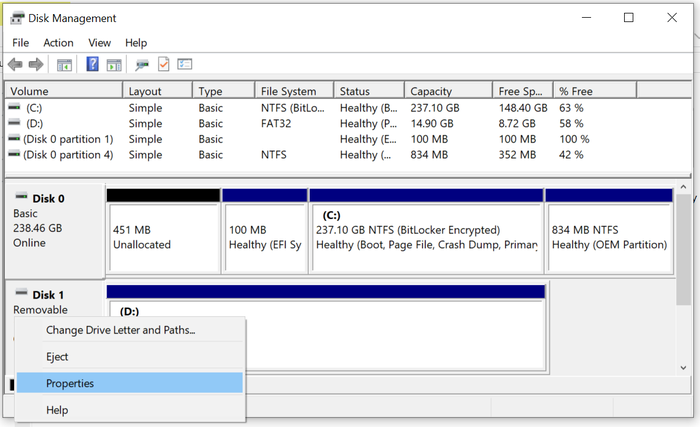
Klik kanan drive flashdisk di Disk Management dan pilih Properties
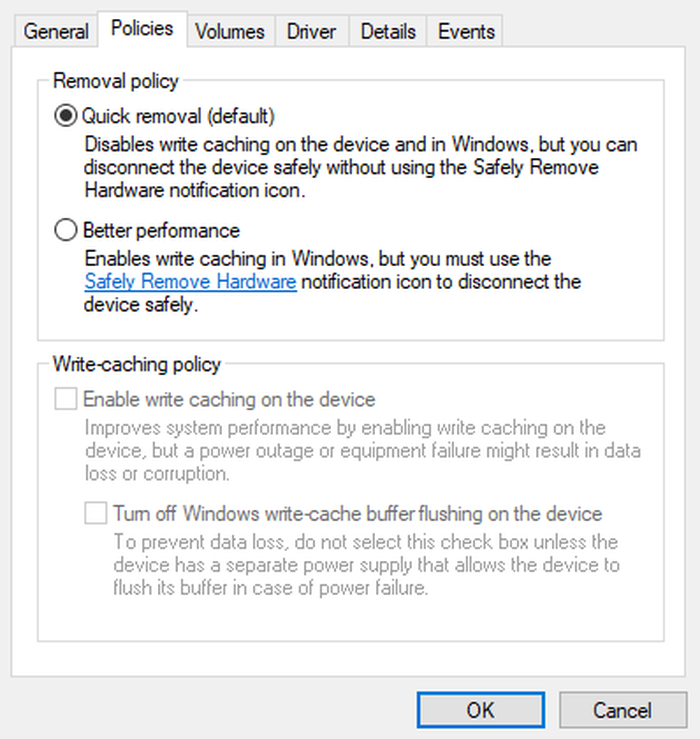
Di tab Policies>Removal policy, Anda bisa memilih Quick Removal atau Better Performance
references by grid.id







